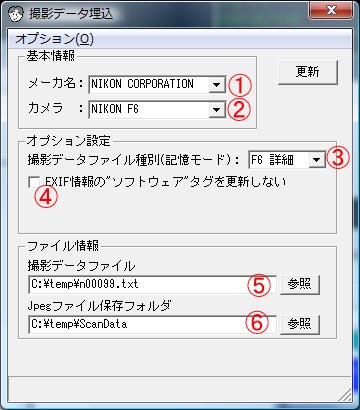|
1件毎処理(Nikon F6より取り出した撮影データの1コマ分データを選択してJpegへ埋め込み) |
|
1.F6Exif起動して、撮影情報を埋め込むJPEGを表示します。
2.メニューの「編集」-「撮影データ埋込」をクリック
右図の画面が表示されます。
3.基本情報を入力
①にメーカー名を、②にカメラ名を入力します。
右図はNikon F6の情報を入力した例です。
4.撮影データファイル選択(※1)
③のリストでカメラより取得した撮影データ種別を選択します。(この例ではF6の詳細データを使用)
Nikon F6より取得した撮影データのファイルを④の参照ボタンを使い選択します。
撮影データファイルを選択すると⑤のコマ番号の選択が可能になります。
5.コマデータ選択
⑤のリストボックスより埋め込みたいフィルムコマ番号を選択します。
コマ番号を選択すると簡単な撮影データが表示されます。
6.更新
⑥のOKボタンを押下すると保存ファイル名確認ダイアログが表示されます。
適切なファイル名を指定してOKボタンを押下して下さい。撮影データがExifとしてJpegファイルへ埋め込まれます。
|
 |
|
|
バッチ処理(Nikon F6より取り出した撮影データを一括してJpegへ埋め込み) |
|
フィルム1本分をスキャンする人向けの機能です。
撮影データファイルに記録されているコマ数と同数のJPEGファイルが必要になります。
撮影データはJPEGファイル名のソート順に従い適用されます。つまり、ファイル名の最も小さいJPEGに1コマ目のデータが埋め込まれ、2番目のJPEGに2コマ目の撮影データが埋め込まれ、...となります。
ファイルは常に上書きされます。必要に応じてバックアップをとって下さい。
|
|
1.F6Exifをダブルクリックして起動
2.メニューの「ツール」-「撮影データ埋込」をクリック
右図の画面が表示されます。
3.基本情報を入力
①にメーカー名を、②にカメラ名を入力します。
右図はNikon F6の情報を入力した例です。
4. オプションを設定します。
③カメラより取得した撮影データの種別を選択します。
④のチェックボックスは通常OFFでよいです。
Exif情報を更新した場合、更新したソフトウエアの名称(この場合は"F6
Exif")がExif内に記されます。
このチェックをONにすることで、ソフトウエア名称の更新を抑制することが出来ます。
5.撮影データファイル選択(※1)
ニコンF6より取得した撮影データのファイルを⑤の参照ボタンを使い選択します。
6.Jpegフォルダ選択
JPEGの保存されているフォルダを⑥参照ボタンを使い選択します。
ここで指定するフォルダには更新対象のJPEG以外は保存しないで下さい。(⑤で指定した撮影データファイルの件数とJPEGファイル数は一致する必要があります。)
6.更新ボタンを押下すると更新が始まり、数十秒で処理が完了します。 |
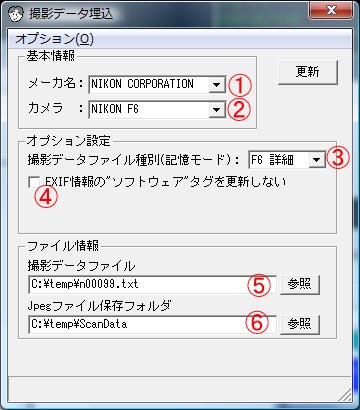
※バッチ処理ではファイルの上書き保存となります。更新前には必ず、JPEGファイルのバックアップをとっておいて下さい。
|
|